迅雷电脑包含违规内容无法下载怎么解决 迅雷电脑违规内容无法下载解决方法
更新时间:2024-08-10 14:37:24作者:xiaoliu
迅雷电脑是一款常用的下载工具,但有时会遇到违规内容无法下载的情况,这可能是因为迅雷的版权保护机制导致无法下载包含违规内容的文件。解决这个问题的方法之一是更换下载工具,或者通过设置来调整迅雷的版权保护选项,从而继续下载需要的文件。也可以尝试联系文件提供方,了解是否有其他下载途径。
解决方法:
方法一:
1、屏蔽迅雷版权检查网站修改hosts方法。在下面路径找到【hosts】文件。
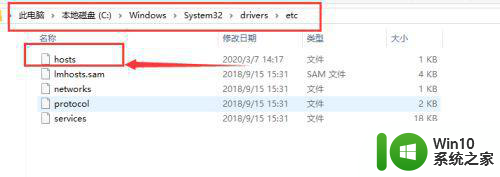
2、以记事本方式打开【hosts】文件。
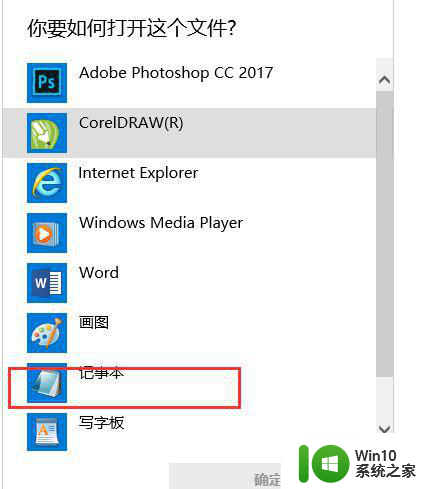
3、在末尾加入下面代码:
127.0.0.1 hub5btmain.sandai.net
127.0.0.1 hub5emu.sandai.net
127.0.0.1 upgrade.xl9.xunlei.com
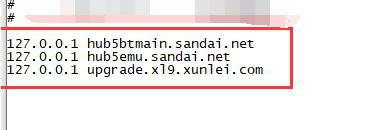
4、点击保存文件然后退出,重启迅雷。
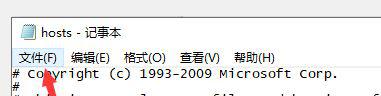
5、重新下载文件链接完成。
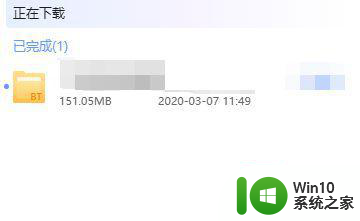
方法二:
1、打开【百度网盘】复制磁力链接或种子文件。
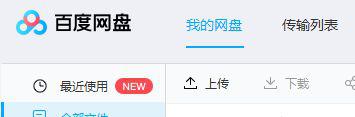
2、新建【Bt】任务下载文件。
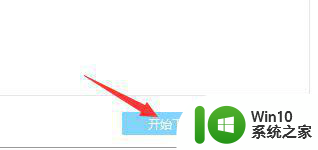
方法三:
1、使用【比特彗星】或其他下载器。

2、如果以上办法该磁力都无法下载,请搜【同名影片】换个有效磁力。
以上就是迅雷电脑包含违规内容无法下载怎么解决的全部内容,有遇到这种情况的用户可以按照小编的方法来进行解决,希望能够帮助到大家。
迅雷电脑包含违规内容无法下载怎么解决 迅雷电脑违规内容无法下载解决方法相关教程
- 百度网盘您下载的内容中包含违规信息怎么解决 百度网盘下载内容违规怎么处理
- 电脑网络正常能上网但是迅雷下载不了东西如何解决 电脑网络连接正常但迅雷无法下载怎么办
- 电脑使用迅雷下载软件没显示速度的解决方法 电脑使用迅雷下载软件没显示速度怎么回事
- 迅雷无法解析种子文件的原因和解决办法 如何处理迅雷无法解析的种子文件
- 破解迅雷下载限速方法 迅雷限速怎么解除
- 电脑中使用极速迅雷版下载提示任务出错怎样解决 电脑迅雷版下载任务出错怎么办
- 迅雷rar压缩文件解压方法 如何使用迅雷打开rar压缩文件
- 迅雷提示应版权方要求,文件无法下载如何处理 迅雷无法下载文件处理方法
- 迅雷无法下载bt文件怎么解决 迅雷下载bt文件失败怎么办
- 迅雷下载提示任务配置文件错误如何解决 迅雷任务配置文件出错无法继续下载什么原因
- win8.1迅雷影音闪退的处理方法 win8.1迅雷影音闪退怎么修复
- 迅雷版权限制解除方法 迅雷提示版权要求无法下载如何解除
- U盘装机提示Error 15:File Not Found怎么解决 U盘装机Error 15怎么解决
- 无线网络手机能连上电脑连不上怎么办 无线网络手机连接电脑失败怎么解决
- 酷我音乐电脑版怎么取消边听歌变缓存 酷我音乐电脑版取消边听歌功能步骤
- 设置电脑ip提示出现了一个意外怎么解决 电脑IP设置出现意外怎么办
电脑教程推荐
- 1 w8系统运行程序提示msg:xxxx.exe–无法找到入口的解决方法 w8系统无法找到入口程序解决方法
- 2 雷电模拟器游戏中心打不开一直加载中怎么解决 雷电模拟器游戏中心无法打开怎么办
- 3 如何使用disk genius调整分区大小c盘 Disk Genius如何调整C盘分区大小
- 4 清除xp系统操作记录保护隐私安全的方法 如何清除Windows XP系统中的操作记录以保护隐私安全
- 5 u盘需要提供管理员权限才能复制到文件夹怎么办 u盘复制文件夹需要管理员权限
- 6 华硕P8H61-M PLUS主板bios设置u盘启动的步骤图解 华硕P8H61-M PLUS主板bios设置u盘启动方法步骤图解
- 7 无法打开这个应用请与你的系统管理员联系怎么办 应用打不开怎么处理
- 8 华擎主板设置bios的方法 华擎主板bios设置教程
- 9 笔记本无法正常启动您的电脑oxc0000001修复方法 笔记本电脑启动错误oxc0000001解决方法
- 10 U盘盘符不显示时打开U盘的技巧 U盘插入电脑后没反应怎么办
win10系统推荐
- 1 番茄家园ghost win10 32位官方最新版下载v2023.12
- 2 萝卜家园ghost win10 32位安装稳定版下载v2023.12
- 3 电脑公司ghost win10 64位专业免激活版v2023.12
- 4 番茄家园ghost win10 32位旗舰破解版v2023.12
- 5 索尼笔记本ghost win10 64位原版正式版v2023.12
- 6 系统之家ghost win10 64位u盘家庭版v2023.12
- 7 电脑公司ghost win10 64位官方破解版v2023.12
- 8 系统之家windows10 64位原版安装版v2023.12
- 9 深度技术ghost win10 64位极速稳定版v2023.12
- 10 雨林木风ghost win10 64位专业旗舰版v2023.12